Съдържание
Като основна платформа за комуникация за геймъри и различни онлайн общности Discord предоставя на потребителите безпроблемен начин за участие в гласови и текстови чатове с приятели и членове на екипа. Както всяко друго приложение обаче, Discord понякога може да срещне проблеми, които водят до случаи, в които не се отваря или не функционира правилно.
Това изчерпателно ръководство има за цел да разгледа често срещаните причини за неотваряне на Discord и да предложи решения стъпка по стъпка за отстраняване и разрешаване на тези проблеми. Независимо дали сте нов в Discord, или сте опитен потребител, който изпитва проблеми, това ръководство съдържа ценна информация, която ще ви помогне да се върнете към свързването и сътрудничеството с вашите онлайн общности.
Нека разгледаме възможните причини и решения за неотзивчивото приложение Discord на вашето устройство.
Не пропускайте:
- Микрофонът на Discord не работи Windows 10
- Discord Няма грешка на маршрута
Често срещани причини за проблеми с Discord, който не се отваря
В този раздел ще разгледаме някои от най-често срещаните причини за проблемите с Discord, с които се сблъскват много потребители. Познаването на тези причини може да ви помогне да разберете основната причина и ефективно да отстраните грешката.
- Остарял софтуер: Една от най-значимите причини за неотварянето на Discord е остарелият софтуер. Приложението Discord непрекъснато се развива и разработчиците пускат актуализации, за да осигурят оптимална производителност и сигурност. Ако не поддържате приложението Discord или операционната си система в актуално състояние, това може да доведе до проблеми със съвместимостта и да попречи на приложението да се отвори.
- Повредени или повредени файлове: Discord разчита на различни системни и приложни файлове, за да функционира правилно. Случаите на повреда или повреждане на файлове могат да нарушат нормалното функциониране на приложението и то да не се отвори. Извършването на SFC сканиране, както беше споменато по-рано, може да помогне за откриването и отстраняването на такива проблеми.
- Проблеми с интернет свързаността: Discord изисква стабилна интернет връзка, за да работи правилно. Всякакви прекъсвания или колебания в интернет връзката могат да доведат до това, че приложението няма да се отвори или да функционира оптимално. Важно е да се уверите, че устройството ви има надеждна връзка с интернет, преди да използвате Discord.
- Претоварен кеш: Докато използвате Discord, приложението съхранява временни данни под формата на кеш файлове. С течение на времето тези файлове могат да се натрупат, да заемат значителни системни ресурси и да доведат до неправилно функциониране на приложението или до невъзможност то да се отвори. Изчистването на кеша и локалните данни на приложението може да помогне за разрешаването на този проблем.
- Фонови приложения и процеси: Discord може да не може да се отвори, ако на устройството ви има твърде много фонови приложения или процеси, които консумират голяма част от системните ресурси. Затварянето на ненужните фонови приложения и процеси може да помогне за освобождаване на ресурси и да позволи на Discord да работи безпроблемно.
- Настройки на прокси сървъра и DNS: Неправилни или противоречащи си настройки на прокси сървъра и DNS на вашето устройство също могат да причинят отказ от отваряне на Discord. Деактивирането на настройките на прокси сървъра или нулирането на настройките на DNS може да помогне за разрешаването на този проблем.
- Хардуерна или системна несъвместимост: И накрая, изключително важно е да се уверите, че устройството ви отговаря на минималните изисквания за работа с Discord. По-стари устройства или операционни системи може да не са съвместими с приложението, поради което то да не се отваря. Проверката на съвместимостта и актуализирането на системата, когато е необходимо, може да предотврати този проблем.
Като разпознаете най-честите причини за проблемите с не отварянето на Discord, можете по-добре да идентифицирате основния проблем и да приложите подходящото решение за бързо и ефективно отстраняване на грешката.
Как да поправите Discord да не се отваря
Използвайте мениджъра на задачите, ако трябва да поправите Discord
Като широко използвана платформа за комуникация Discord понякога може да се сблъска с неочаквани грешки, които да попречат на приложението да се отвори. Такива проблеми могат да се дължат на дефектни системни файлове, повредени или заразени със зловреден софтуер файлове или дори на фонови приложения, които предизвикват конфликти.
В тези ситуации използването на мениджъра на задачите за отваряне на Discord или принудителното затваряне на приложението чрез мениджъра на задачите може да помогне за разрешаването на проблема. Ето кратко ръководство за това как да извършите тази бърза корекция.
Стъпка 1 :Стартирайте мениджъра на задачите, като щракнете с десния бутон на мишката върху лентата на задачите в главното меню.

Стъпка 2 : В прозореца на "мениджъра на задачи" изберете "discord" и от падащия списък изберете "end task". Това ще затвори Discord и вероятно ще изключи грешката.

Стъпка 3:
Опитайте се да отворите Discord и вижте дали ще се стартира успешно.
Стартирайте SFC сканиране, ако не можете да отворите Discord
Извършването на сканиране на SFC (System File Checker) е ефективен начин за идентифициране на повредени системни файлове, свързани с Discord. Тази програма сканира всички системни файлове, свързани с приложението, открива евентуални проблеми и ги отстранява, като гарантира, че Discord работи гладко, без да среща грешки.
След като сканирането приключи, проблемът ще бъде идентифициран и може да бъде разрешен по подходящ начин за отстраняване на Discord няма да се отвори. Ето стъпките за стартиране на SFC сканиране на вашето устройство.
Стъпка 1 : Стартирайте командния ред от полето за търсене в лентата на задачите и щракнете два пъти върху помощната програма, за да я стартирате като администратор с пълни привилегии.

Стъпка 2 : Въведете 'sfc /scan в командния ред. Щракнете върху Enter, за да продължите. Ще започне SFC сканиране и веднага след приключването му проблемът ще бъде разрешен.

Изчистване на данните от кеша на приложенията за локален и Discord
Понякога кеш данните, налични в приложението, натоварват системата и причиняват системни грешки, свързани с дадено приложение. Тогава се спира нормалното функциониране на приложението. Същото се отнася и за Discord; когато е инсталиран на вашето устройство, той може да е създал кеш на приложението или кеш на локалните данни.
Изчистването на локалните данни или кеша на приложението, свързани с Discord, може да разреши грешката Discord не се отваря. Ето стъпките, които трябва да следвате:
Стъпка 1 : Стартирайте "Run utility" от клавиатурата, като щракнете върху клавишите windows+R и го стартирайте като администратор. В командното поле въведете "%appdata%" и щракнете върху "ok", за да продължите.

Стъпка 2 : В следващия прозорец изберете папката "Discord" и щракнете с десния бутон на мишката върху папката, за да изберете "delete" (изтриване) от падащия списък. Това ще изтрие всички кеш файлове на Discord от системата. Отново стартирайте "run utility", като следвате стъпка 1, и в командното поле въведете "%localappdata%" и щракнете върху "ok", за да продължите.

Стъпка 3 : В следващия прозорец изберете папката "Discord" и изберете изтриване от падащото меню. Това ще изтрие всички локални данни или кеш на Discord от системата. Опитайте да стартирате отново Discord.

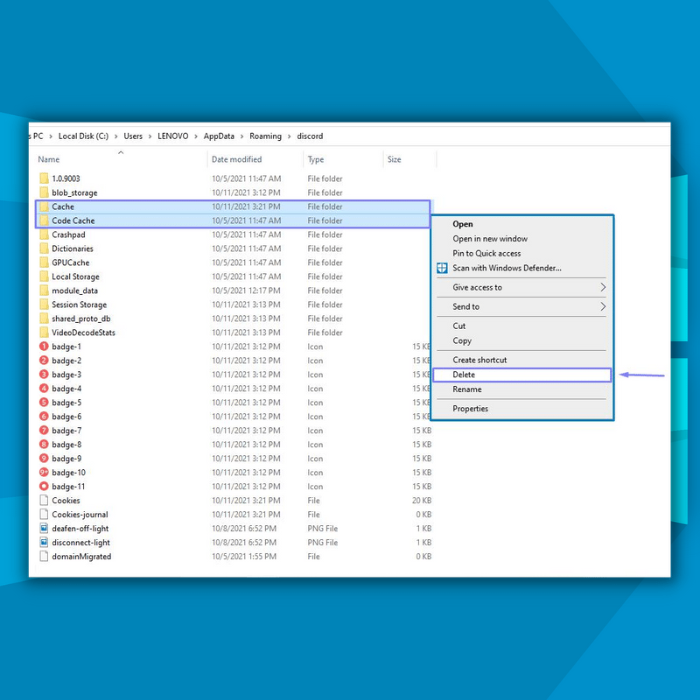
Деактивиране на прокси сървърите, ако имате проблеми с Discord
Прокси сървърите служат като защитен слой в системата на устройството ви, филтрират трафика и осигуряват допълнително ниво на сигурност. Когато използвате приложения на трети страни като Discord, те трябва да се придържат към референтните настройки на системата ви и правилата, установени от конфигурациите на прокси сървърите.
Проблемите с прокси сървърите могат да доведат до грешки като "Discord не се отваря". За да разрешите тази грешка, помислете за деактивиране на настройките на прокси сървъра на вашето устройство. Следвайте стъпките по-долу, за да деактивирате настройките на прокси сървъра:
Стъпка 1 : Стартирайте настройките от главното меню или използвайте клавишите за бърз достъп (клавиш Windows + I.)

Стъпка 2 : В прозореца с настройки изберете "мрежа и интернет", след което изберете раздела "прокси" от левия панел. В следващия прозорец изберете опцията "автоматично откриване на настройките", след което щракнете върху "използвай прокси сървър" и я изключете.


Проверете настройките на DNS, ако приложението Discord не се отваря
DNS на устройството ви помага да се създаде кеш памет на последния посетен уебсайт. Съхраняването на кеш памет за уебсайтовете може да доведе до натоварване на системата и системните файлове и може да доведе до грешки като "Discord няма да се отвори." Нулирането на настройките на DNS чрез изчистване на кеша ще послужи за целта. Ето какви са стъпките:
Стъпка 1 : От клавиатурата щракнете едновременно върху клавишите Windows + R, за да стартирате помощната програма "Run" (Изпълни). В полето за команди въведете "cmd" и щракнете върху Enter, за да продължите.

Стъпка 2 : Въведете "ipconfig/flushdns" в командния ред. Щракнете върху Enter, за да завършите действието. То ще възстанови настройките на DNS и ще изчисти кеша на уебсайта.

Използване на командната бележка за поправяне на Discord, който не се отваря
Отстраняването на грешки чрез помощна програма за команден ред винаги е безопасен вариант. Тя помага за достъп или прекратяване на различни системни функционалности и отстраняване на грешки от устройството. Използването на действието за команден ред за отстраняване на Discord няма да се отвори може да помогне за отстраняването на грешката. Можете да прекратите Discord чрез командния ред. Ето стъпките, които трябва да следвате:
Стъпка 1 : Стартирайте помощната програма "Run" (Изпълни) от клавиатурата чрез клавишите Windows + R. В полето за команди въведете "cmd" и щракнете върху "ok", за да продължите. Командният ред ще се стартира.

Стъпка 2 : В командния ред въведете "taskkill /F /IM Discord.exe" и щракнете върху Enter, за да завършите действието. Системата ще разпознае и идентифицира всички Discord файлове, работещи във фонов режим, и ще прекрати всички файлове, за да приключи процеса.

Задаване на дата и час на устройството за поправяне на неотварянето на Discord
Повечето приложения на трети страни работят според часа и датата на вашето устройство. Всяка промяна може да наруши нормалното функциониране и да доведе до грешки. Discord не се отваря също може да се дължи на настройките за дата и час на вашето устройство. Задаването на датата и часа може да разреши грешката. Ето какви стъпки трябва да следвате:
Стъпка 1 : Стартирайте "настройки" от главното меню на устройството или използвайте бързия клавиш (Windows key + I.)

Стъпка 2 : В менюто с настройки изберете опцията "време и език". В новия прозорец превключете раздела за време и дата, т.е. "Автоматично задаване на време". Включете раздела и устройството ви ще зададе времето и датата според предпочитаната от вас страна и регион.

Актуализиране на системата и актуализиране на Discord
Въпреки че Discord е отличен инструмент за поддържане на връзка с приятели, семейство и колеги, в него понякога могат да се появят грешки или бъгове, които не позволяват на потребителите да получат достъп до платформата.
Една от най-честите причини за тази грешка е остарелият софтуер на устройството ви. Тъй като Discord постоянно се променя и актуализира, за да подобри използваемостта и производителността, е изключително важно да се уверите, че операционната ви система и клиентът на Discord са винаги актуални.
Това може да стане бързо, като проверите за актуализации на софтуера на вашето устройство и в приложението Discord. След като актуализирате операционната си система и клиента Discord, трябва да можете да получите достъп до платформата без проблеми. Ето правилните стъпки за актуализиране на системата, за да поправите Discord:
Стъпка 1 : Стартирайте настройките чрез главното меню и изберете опцията за актуализация и сигурност от прозореца с настройки.

Стъпка 2 : В прозореца за актуализация и сигурност изберете опцията за актуализация на Windows. И проверете за актуализации - изберете актуализация за отстраняване на грешки в Discord.

Затваряне на фоновите приложения, ако не можете да отворите Discord
Когато използвате приложение или софтуер на трета страна на устройството си, то запазва изображение в паметта. Тази памет на устройството ви се нарича "фоново приложение".Фоновите приложения понякога консумират голяма част от ефективността на системата и водят до грешки във функционалността на Discord.
Затварянето на всички фонови приложения ще намали потреблението на памет и ще разреши грешката. Ето стъпките, които трябва да следвате, за да поправите Discord, който не се отваря:
Стъпка 1 : Стартирайте настройките от главното меню на устройството си и изберете опцията "поверителност" от менюто с настройки.

Стъпка 2 : Изберете опцията "фонови приложения" в прозореца за поверителност.

Стъпка 3 : В следващия прозорец изключете раздела "Позволете на приложенията да работят във фонов режим." Това ще деактивира всички фонови приложения и ще разреши грешката.

Деинсталиране и преинсталиране на Discord, ако не се отваря
Ако нито един от методите за бързо отстраняване на грешката Discord не се отваря, тогава деинсталирането на приложението и повторното инсталиране на приложението Discord на устройството ще ви помогне. Ето стъпките, които трябва да следвате:
Стъпка 1 : Стартирайте контролния панел от полето за търсене на лентата на задачите и щракнете два пъти върху опцията, за да го стартирате.

Стъпка 2 : Изберете опцията "програми" в менюто на контролния панел.

Стъпка 3 : В следващия прозорец изберете опцията "програми и функции." Навигирайте, потърсете "Discord" в списъка и щракнете върху раздела "деинсталиране".

Стъпка 4 : След като деинсталирате приложението, рестартирайте устройството си и го инсталирайте отново.
Често задавани въпроси за това, че Discord не се отваря
Защо не мога да изтегля Discord за моята операционна система?
Има няколко причини, поради които може да се нуждаете от помощ при изтеглянето на Discord на вашата операционна система. Едно от възможните обяснения е, че вашата операционна система може да не е съвместима с Discord или да не отговаря на минималните изисквания за работа със софтуера.
Възможно е да има проблеми с вашата интернет връзка или хардуер, които да ви пречат да изтеглите и инсталирате Discord. Проучете онлайн или се консултирайте с технически експерт за повече съвети и помощ при отстраняването на тези проблеми.
Могат ли повредени или повредени системни файлове да повлияят на това, че Discord не се отваря?
Системните файлове са неразделна част от правилното функциониране на операционната система. Ако тези файлове са повредени, това може да доведе до различни проблеми, включително и до невъзможност за отваряне на Discord. Понякога повредените системни файлове могат да бъдат поправени чрез стартиране на SFC или DISM сканиране. В други случаи обаче единственото решение може да бъде преинсталиране на операционната система.
Как да поправя, че Discord не се отваря?
Няколко решения могат да помогнат на вашия Discord, когато той не се отваря правилно. Първите неща, които трябва да проверите, са вашата интернет връзка и актуализациите на операционната система, като всяко от тях може да окаже пряко влияние върху бързината или бавността на процеса на Discord.
Също така се уверете, че сте проверили сървърите на Discord за временно прекъсване на Discord. Това може незабавно да спре фоновия процес на Discord и да доведе до възможни повреди или повредени файлове при опит за актуализация на приложението. Ако е налична актуализация, приложете я и рестартирайте Discord.
Къде се намира папката Discord в Windows?
Папката Discord в Windows се намира в C:\Users[USERNAME]\AppData\Local\Discord. Това е мястото, където Discord ще съхранява всички свои файлове.
Как да намаля използването на процесора на Discord?
Има няколко неща, които можете да направите, за да намалите използването на процесора на Discord. Едно от тях е да включите процеса Discord в монитора на производителността на компютъра си. Това ще ви помогне да видите откъде идва основната част от използването на процесора.
Друго нещо, което можете да направите, е да затворите всички ненужни програми или процеси на Discord, които може да са стартирани във фонов режим. Това ще освободи част от ресурсите на компютъра ви за други задачи. Накрая можете да опитате да намалите настройките за качество на Discord.
Как да преинсталирам Discord?
Ако желаете да преинсталирате Discord, първо трябва да затворите всички процеси на Discord. След като всички процеси бъдат прекратени, можете да продължите с процеса на инсталиране. Имайте предвид, че всички незаписани данни ще бъдат изгубени при преинсталирането на Discord.
Трябва да деинсталирате приложението Discord от компютъра си. За да направите това в компютър с Windows, отидете в контролния панел и изберете "Добавяне или премахване на програми". Намерете Discord в списъка с инсталирани програми и щракнете върху "Деинсталиране".
Потвърдете, че искате да деинсталирате Discord, и следвайте указанията, за да завършите процеса. След като деинсталирате Discord, можете да продължите с повторното му инсталиране.
Защо моят Discord не се отваря?
Има няколко възможни причини, поради които Discord не се отваря. Може да става въпрос за проблем с интернет връзката, конфликт с друга програма на компютъра ви или проблем със самото приложение Discord.
Ако имате проблеми с работата на Discord, струва си да проверите официалния сайт за поддръжка за повече информация. Възможно е да има известен проблем, който да причинява проблемите на потребителите, и екипът за поддръжка вече да е публикувал решение.
Защо Discord не се отваря 2022?
Discord не се отваря през 2022 г. поради различни причини. Най-вероятната причина е, че разработчиците все още не са завършили играта и продължават да работят по нея.
Друга възможност е играта да е била спряна по някаква причина, като например финансови затруднения или творчески различия между разработчиците. Възможно е също така Discord да не разполага с достатъчно хора, за да отвори играта за всички сега.
Ще изгубя ли файловете си от Discord, ако рестартирам Discord?
Discord е приложение за гласов и текстов чат за геймъри, което ви позволява лесно да намирате, да се присъединявате и да разговаряте с приятели. То е безплатно, сигурно и работи на настолен компютър и телефон. Когато рестартирате Discord, то ще затвори всички отворени чатове и файлове. Файловете на Discord обаче няма да бъдат изтрити, когато рестартирате приложението.
Как мога да изчистя кеш файловете на Discord?
Файловете на кеша на Discord могат да бъдат изчистени, като отидете в менюто "Настройки" и изберете опцията "Изчистване на кеша". Това ще премахне всички кеширани данни от вашия клиент Discord, включително всички запазени съобщения или канали.

